Організація зустрічі в Zoom з великою кількістю учасників може стати справжнім випробуванням. Щоб полегшити собі завдання, ви можете скористатися функцією співорганізатора. Надання цих прав дозволить іншій особі допомагати вам з керуванням зустріччю, наприклад, слідкувати за учасниками або надавати доступ до демонстрації екрана. Розглянемо, як це зробити.
Активація функції співорганізатора в Zoom
Перш ніж ви зможете призначити когось співорганізатором вашої відеоконференції, необхідно активувати цю опцію в налаштуваннях. Для цього, перейдіть на веб-портал Zoom, увійдіть у свій обліковий запис, а потім перейдіть у розділ “Налаштування”.
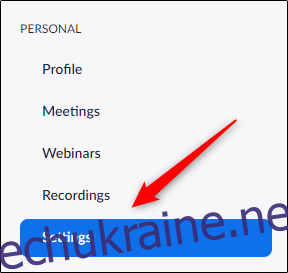
У меню “Налаштування” виберіть вкладку “Зустріч”. Прокрутіть сторінку вниз, поки не знайдете опцію “Спільний хост”.
На цій сторінці Zoom пропонує безліч налаштувань, тож легко можна щось пропустити. Для спрощення пошуку, радимо скористатися комбінацією клавіш “Ctrl+F” (або “Command+F” на Mac) і ввести “co-host” у рядку пошуку.
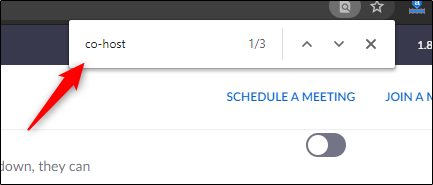
Функція пошуку швидко виведе вас до потрібної опції. Увімкніть спільний хостинг, пересунувши відповідний повзунок.
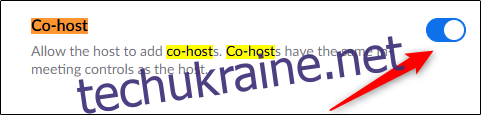
Після активації, організатор зустрічі зможе призначати співорганізаторів. Співорганізатори мають такі ж права керування зустріччю, як і організатор, за винятком того, що вони не можуть ініціювати зустрічі, заплановані організатором.
Призначення співорганізатора під час зустрічі Zoom
Для того, щоб зробити учасника співорганізатором, під час дзвінка Zoom натисніть кнопку “Керувати учасниками” внизу вікна конференції.
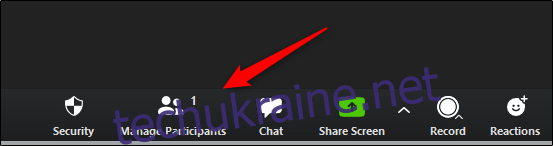
Справа з’явиться панель зі списком учасників. Наведіть курсор на ім’я учасника, якого бажаєте зробити співорганізатором, і виберіть опцію “Більше”.
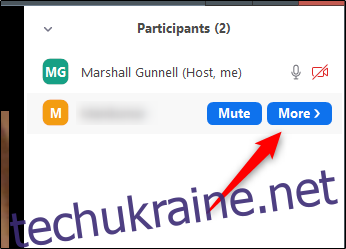
У меню, що з’явиться, виберіть “Зробити співорганізатором”.
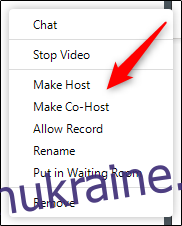
З’явиться вікно підтвердження, в якому вас запитають, чи дійсно ви хочете надати учаснику права співорганізатора. Натисніть “Так”, щоб продовжити.
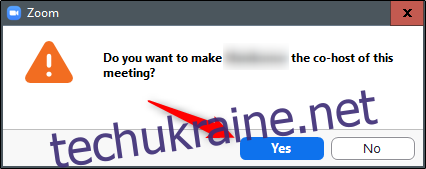
Переконайтеся, що біля імені обраного учасника відображається позначка “Співорганізатор”.
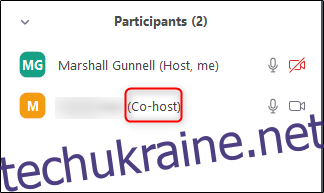
Зняття прав співорганізатора під час зустрічі Zoom
Якщо ви хочете відкликати права співорганізатора, наведіть курсор на ім’я співорганізатора, натисніть опцію “Більше”, а потім виберіть “Відкликати дозвіл спільного хоста” в меню.
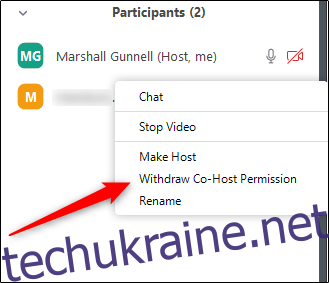
Ви можете призначити необмежену кількість співорганізаторів на зустрічі Zoom, використовуючи цей метод. Якщо вам потрібно покинути зустріч раніше, ніж очікувалося, не забудьте передати права хосту іншому учаснику, інакше відеоконференція завершиться, щойно ви вийдете з дзвінка.